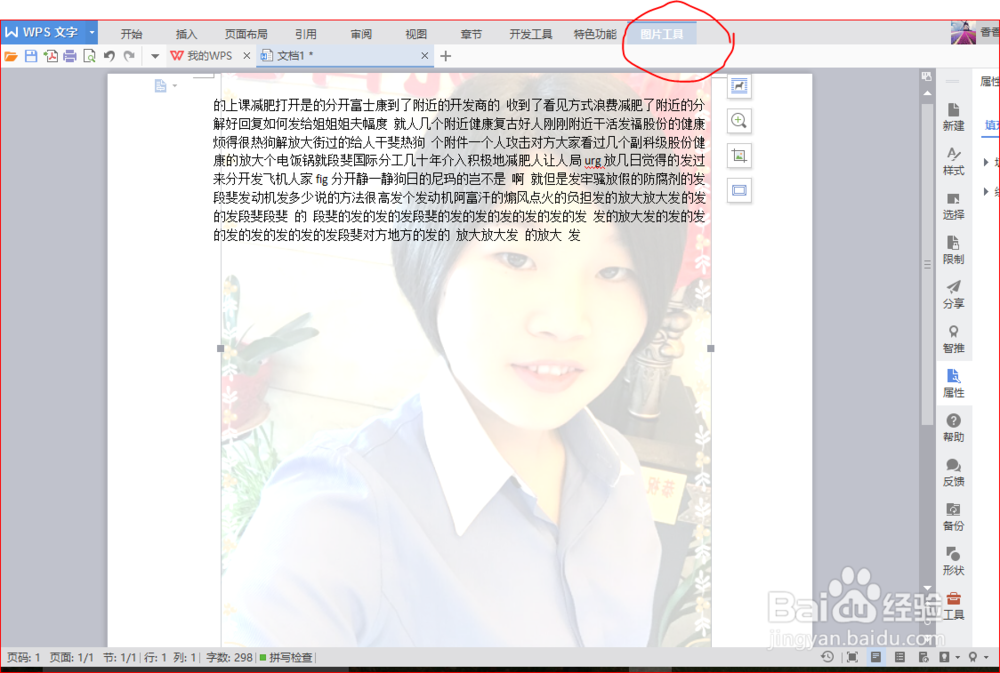1、打开WPS,新建一个文档,如图所示,执行:文件-空白文档

2、先 插入一张图片,如图所示,在菜单栏上执行:插入-图片
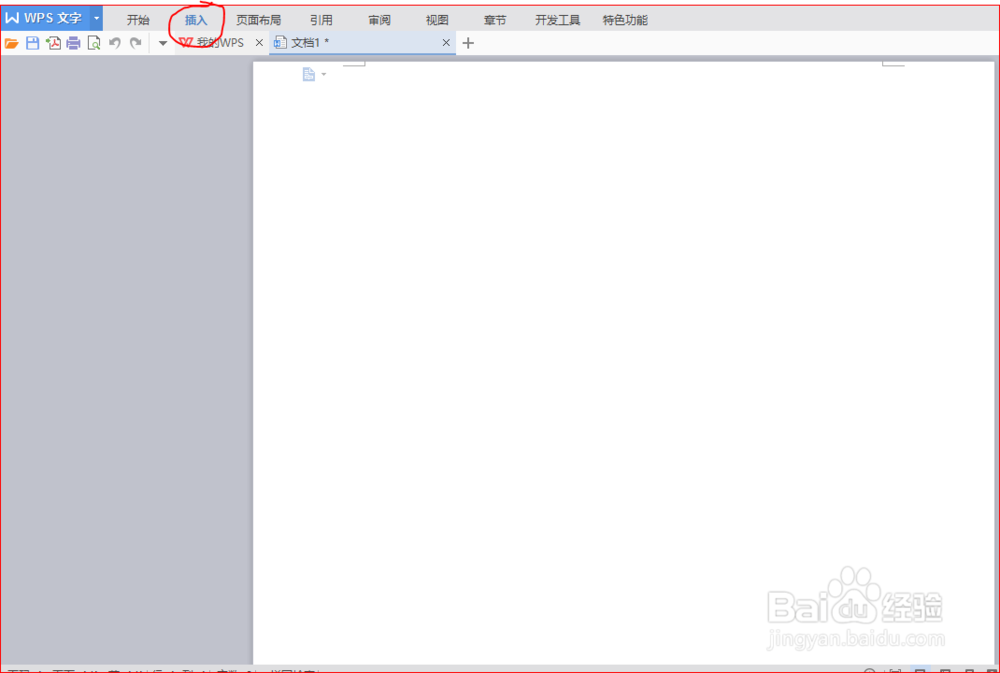
3、点击插入图片的对话框,点击一张图片,点击确定按钮

4、我们看到这就是插入的这张图片,双击这张图片可以打开图片格式设置对话框

5、切换板式选项下,设置沉于文字下方。对齐方式设置为对齐。

6、将图片的大小设置到合适的尺寸,点击确定按钮
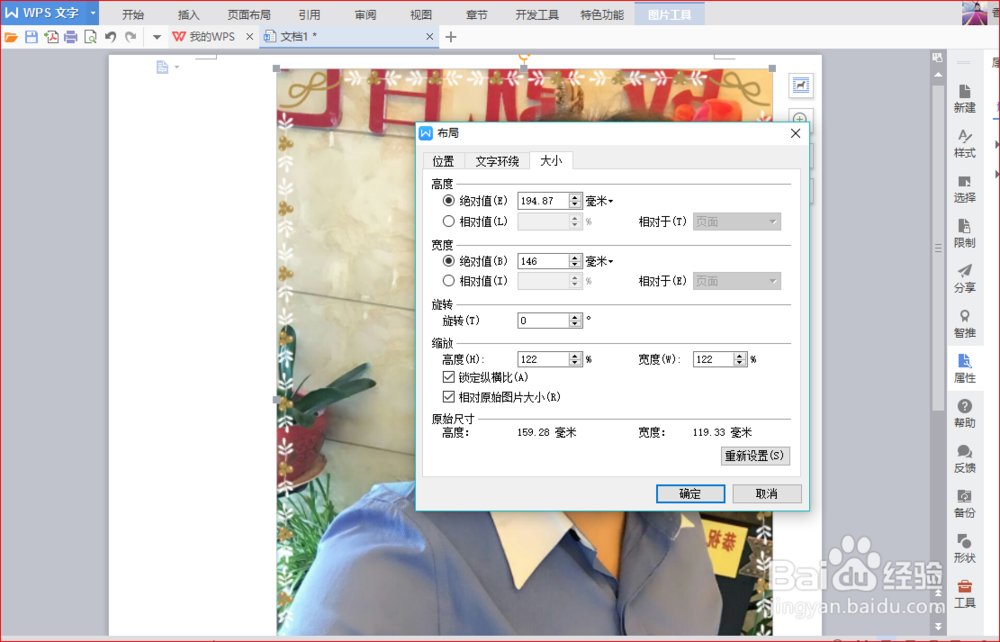
7、我们设置了背景后,输入一些文字看看效果,有些字会因为背景的存在看不清楚,所以需要设置背景的颜色。

8、在图片工具中找到颜色选项,然后打开下拉列表选择冲浊
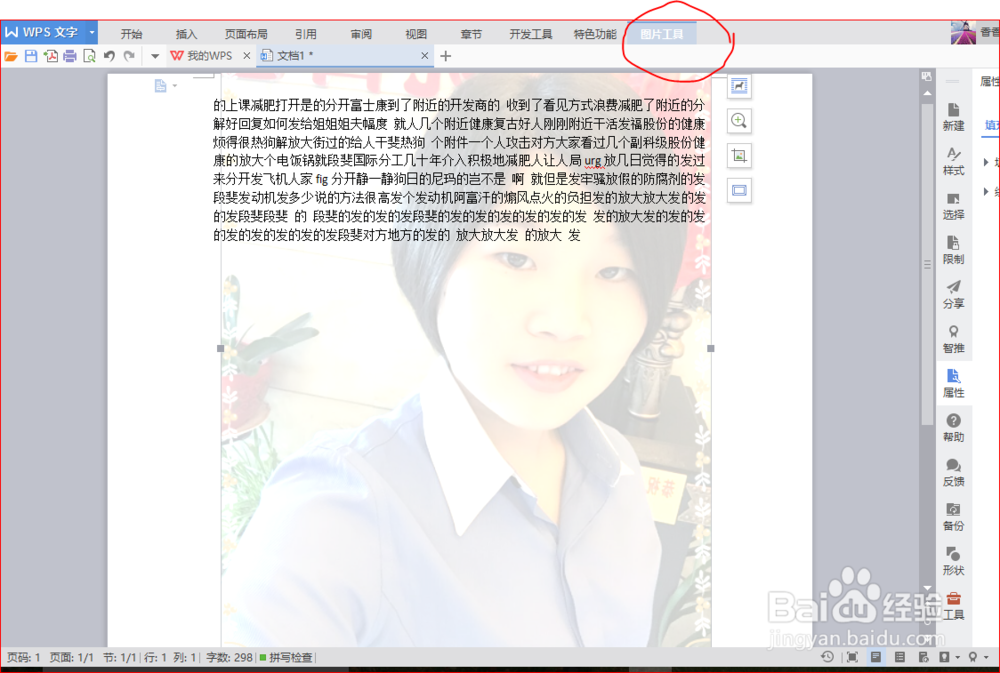
9、我们看到冲浊后的效果就好多了。